Việc nhìn thấy lời nhắc "Yêu cầu xác minh" mỗi khi muốn cài đặt một ứng dụng từ App Store có thể khiến bạn khó chịu, đặc biệt là khi ứng dụng đó miễn phí. Đây là cách tắt những lời nhắc xác minh khó chịu đó trên iPhone.
1. Thêm hoặc cập nhật phương thức thanh toán Apple ID
Việc sử dụng các phương thức thanh toán lỗi thời hoặc hết hạn cho Apple ID có thể kích hoạt cửa sổ pop-up "Yêu cầu xác minh". Điều này cũng có thể xảy ra nếu bạn chưa thêm bất kỳ phương thức thanh toán nào vào Apple ID của mình.
Do đó, việc thêm hoặc cập nhật thông tin phương thức thanh toán là bước khởi đầu tốt. Thực hiện theo các bước sau:
- Mở ứng dụng Cài đặt trên iPhone và nhấn vào tên Apple ID của bạn ở trên cùng.
- Đi tới Thanh toán & Giao hàng rồi nhấn vào phương thức thanh toán hiện tại của bạn. Nếu bạn chưa thiết lập bất kỳ phương thức thanh toán nào, hãy nhấn vào Thêm phương thức thanh toán.
- Xác minh số thẻ, ngày hết hạn và thông tin thanh toán. Sử dụng tùy chọn Chỉnh sửa ở góc trên bên phải để cập nhật mọi chi tiết nếu cần.
- Chọn Xóa phương thức thanh toán nếu phương thức thanh toán hiện tại không còn khả dụng. Sau đó, quay lại menu trước để thêm phương pháp mới.
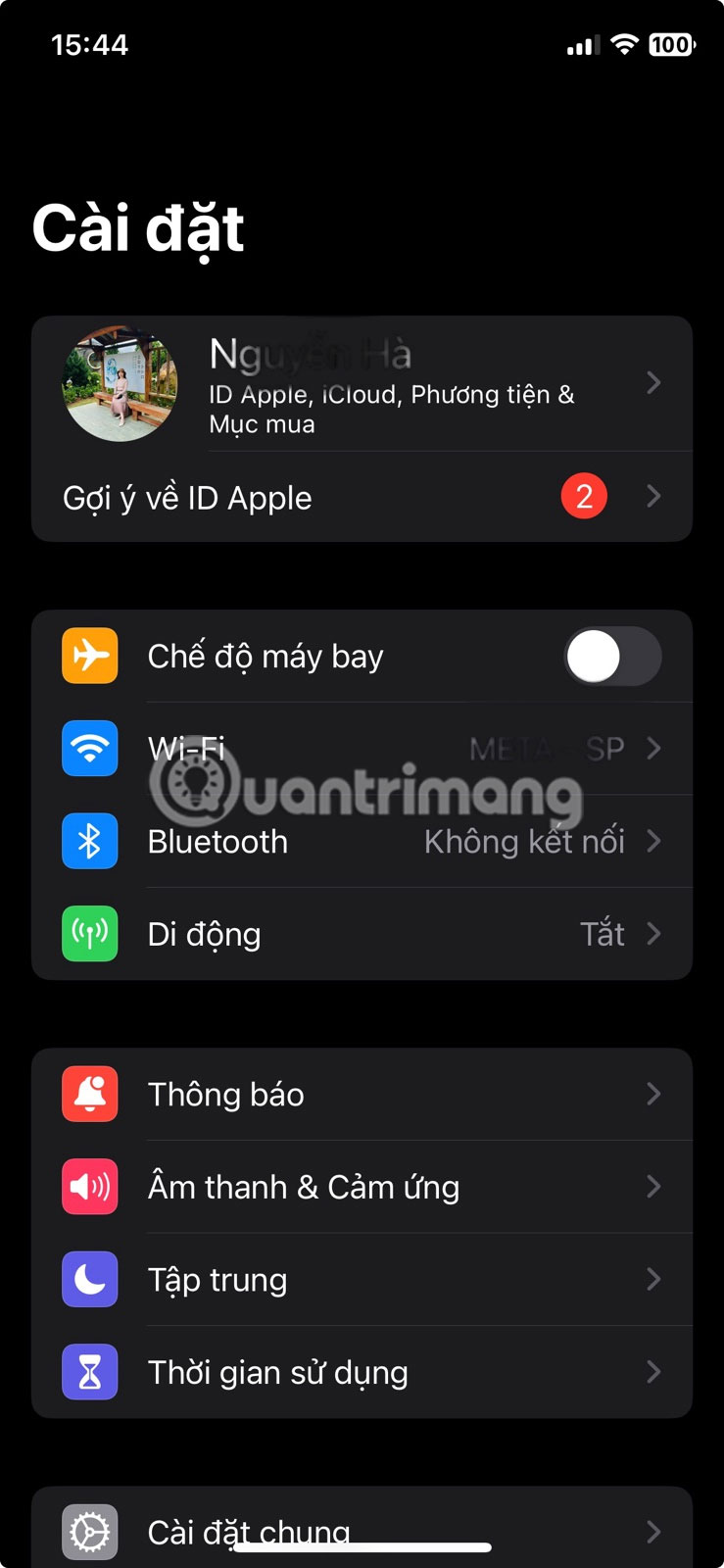
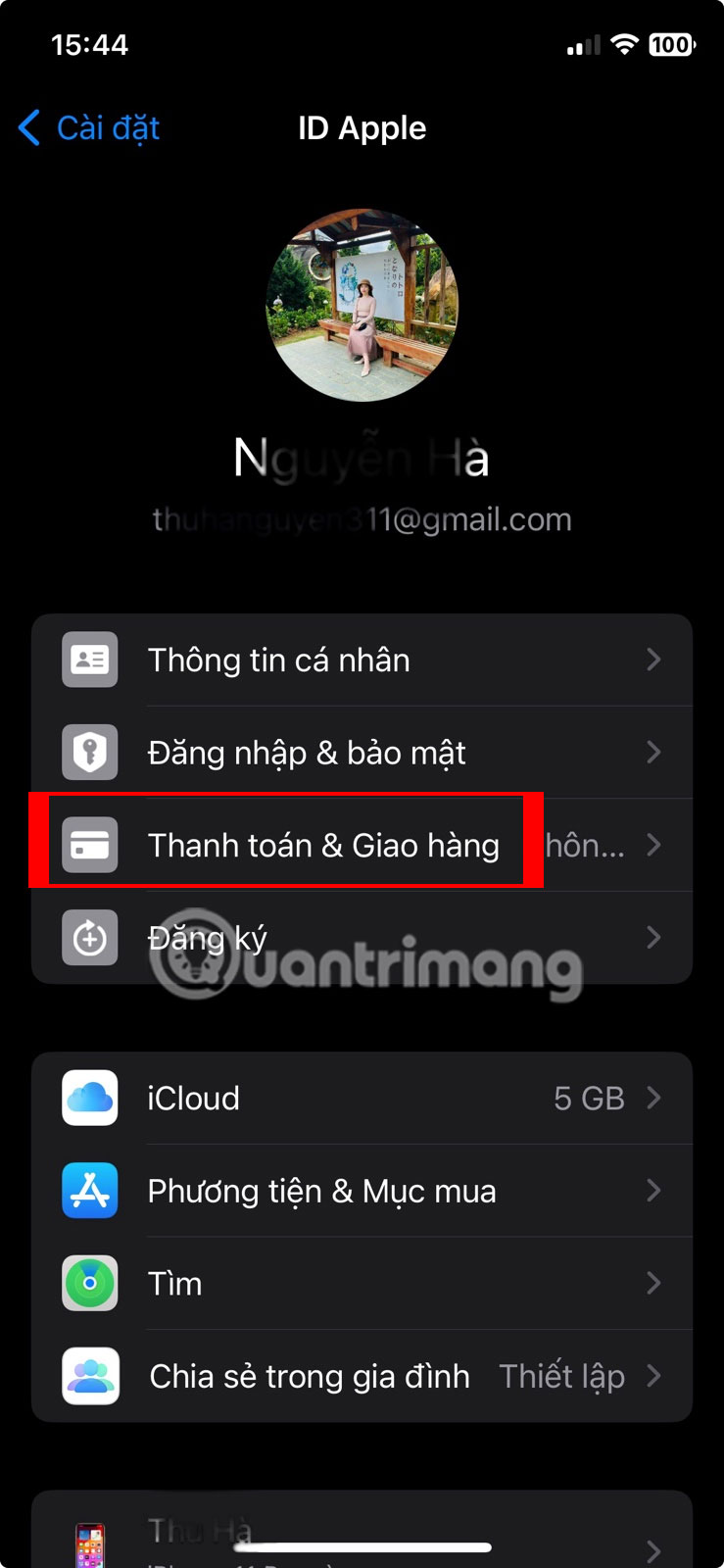
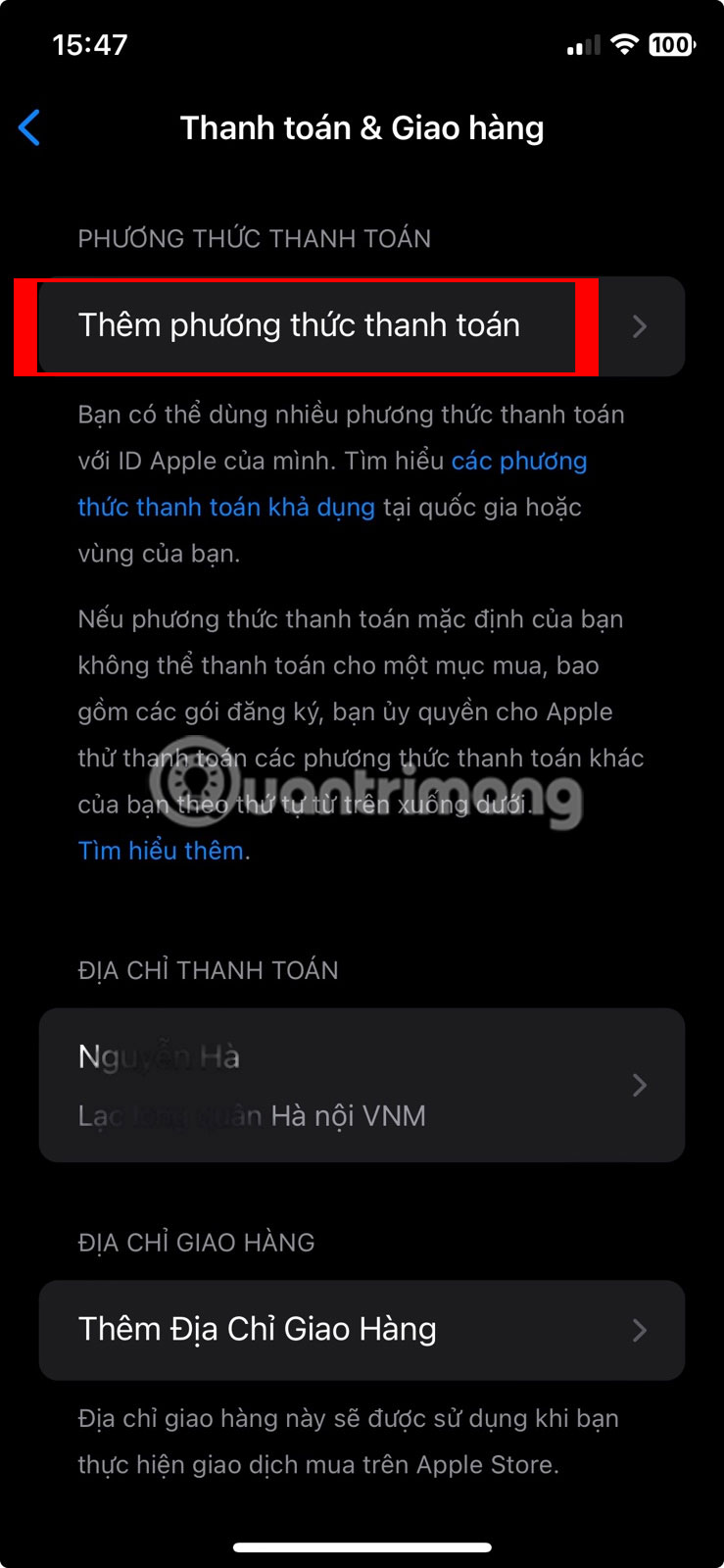
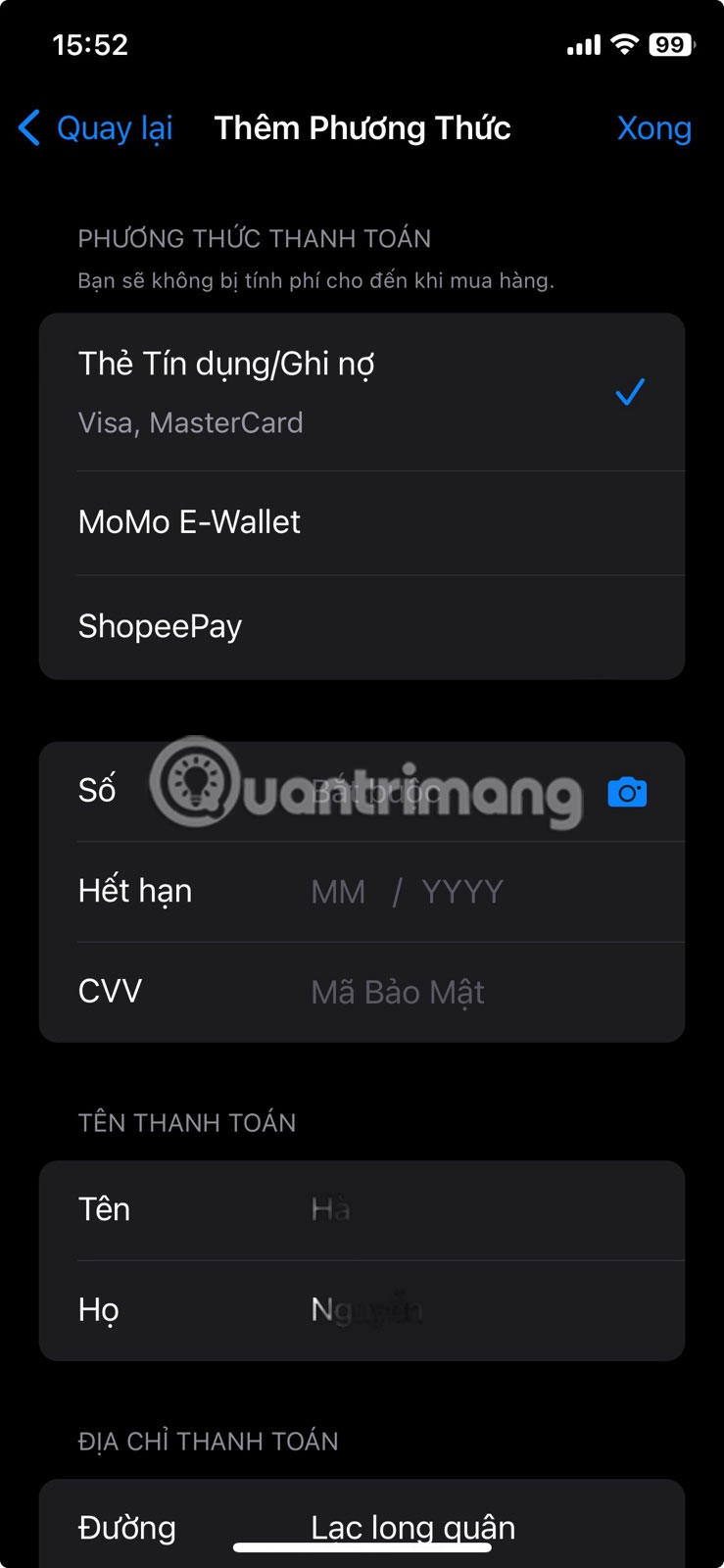
Sau khi thêm hoặc cập nhật phương thức thanh toán, hãy truy cập App Store và thử tải lại ứng dụng về iPhone.
2. Kiểm tra các giao dịch mua trên App Store không thành công hoặc đang chờ xử lý
Nếu có các khoản thanh toán đang chờ xử lý, có thể từ đăng ký hoặc mua hàng trong ứng dụng, lời nhắc "Yêu cầu xác minh" có thể xuất hiện khi cài đặt ứng dụng miễn phí. Để khắc phục điều này, bạn cần kiểm tra các giao dịch mua trên App Store không thành công hoặc đang chờ xử lý và hoàn tất chúng. Đây là cách thực hiện:
- Mở ứng dụng Cài đặt trên iPhone và nhấn vào tên Apple ID ở trên cùng.
- Đi tới Phương tiện & Mục mua và chọn Xem tài khoản từ menu kết quả.
- Nhấn vào Lịch sử mục mua, tìm kiếm các khoản chưa thanh toán hoặc không thành công và hoàn tất chúng.
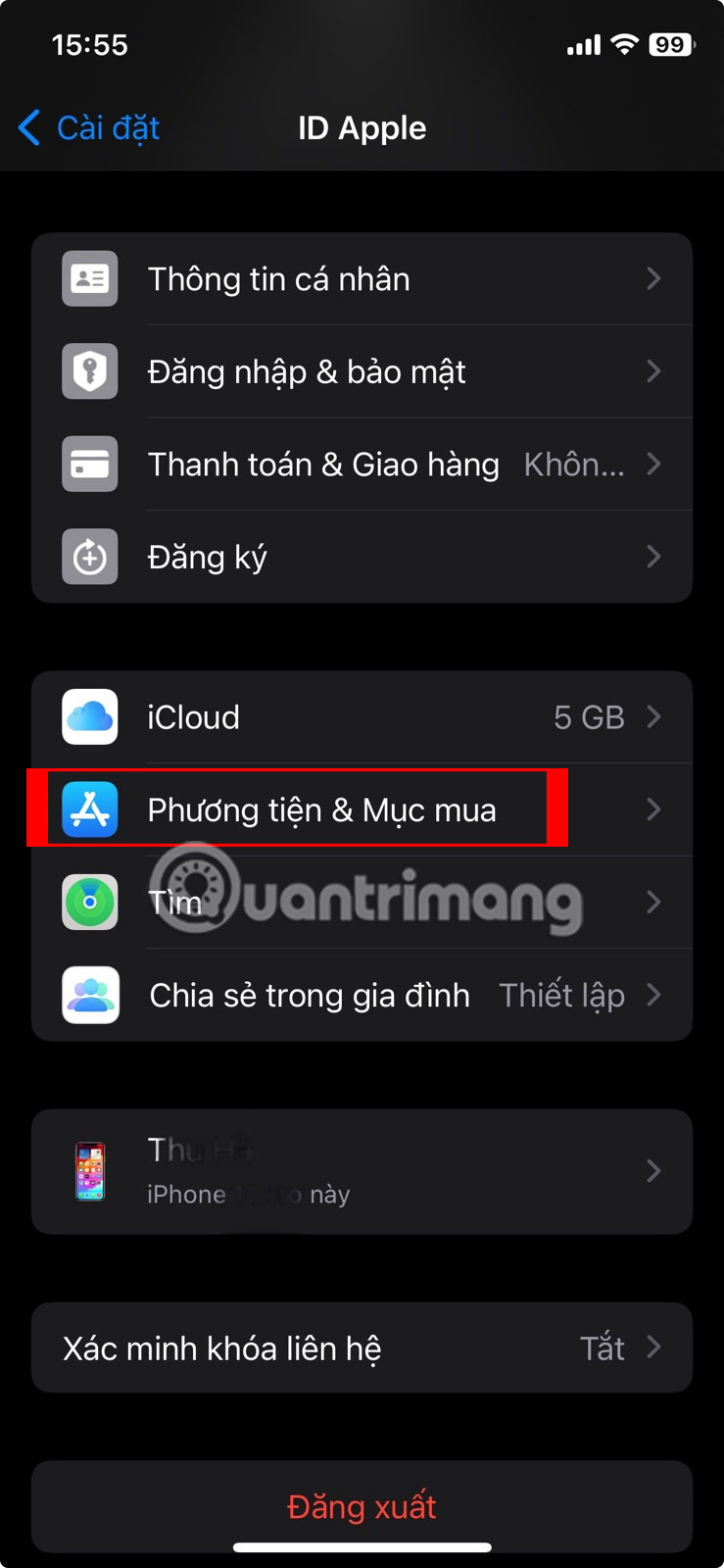
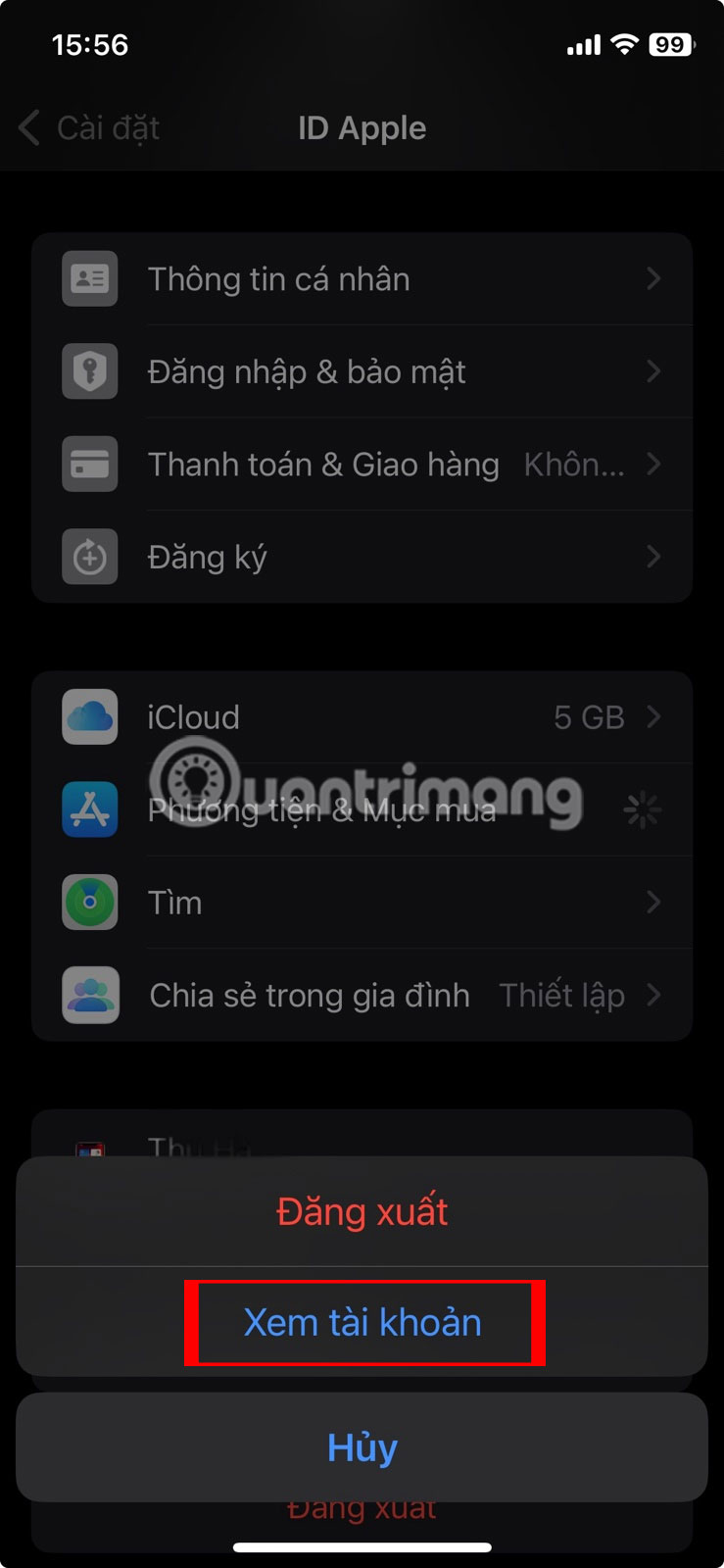
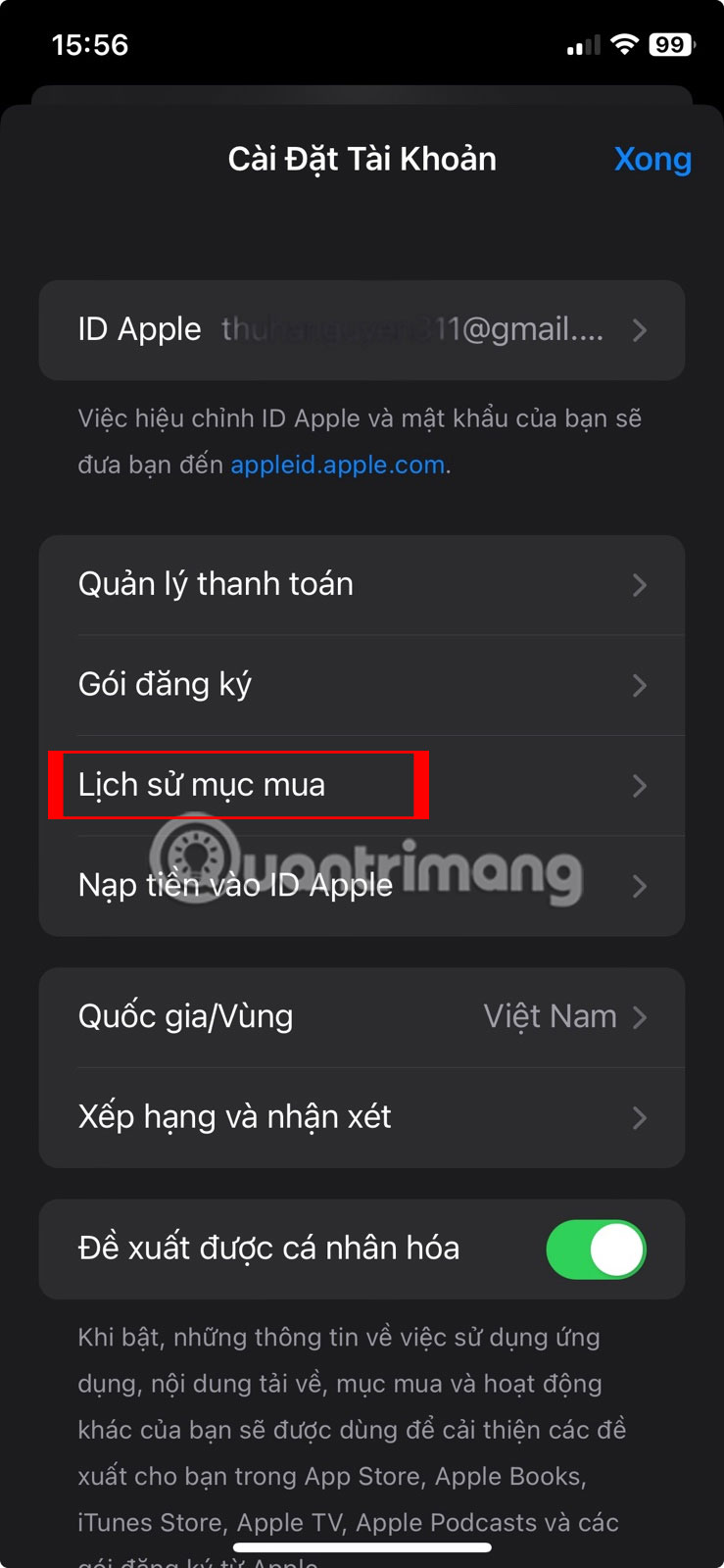
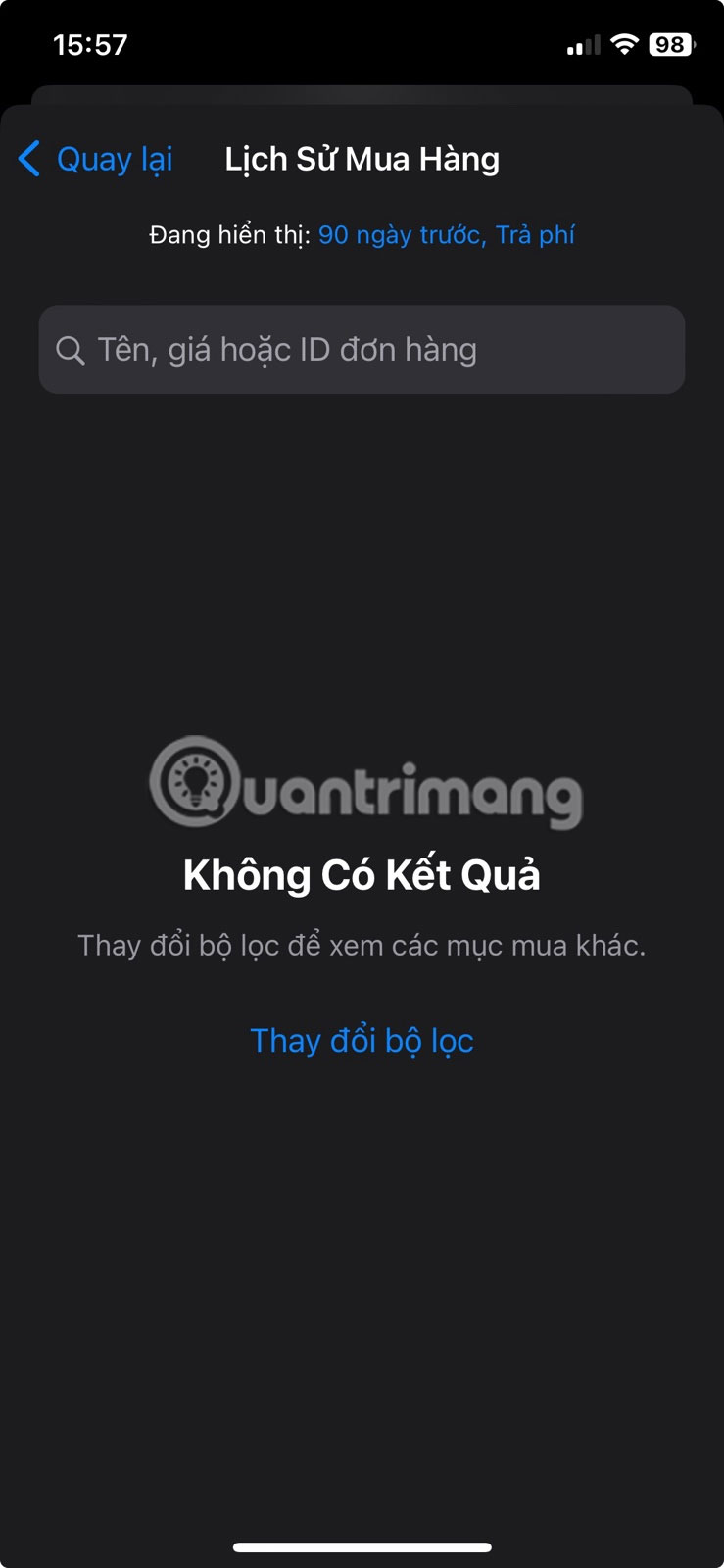
3. Đăng xuất khỏi Apple ID và đăng nhập lại
Trong hầu hết các trường hợp, việc hoàn tất các giao dịch mua Apple ID đang chờ xử lý hoặc cập nhật phương thức thanh toán sẽ ngăn lời nhắc xác minh xuất hiện khi cài đặt ứng dụng trên iPhone. Tuy nhiên, nếu sự cố vẫn tiếp diễn, bạn có thể thử đăng xuất khỏi Apple ID rồi đăng nhập lại. Điều này sẽ giúp khắc phục mọi trục trặc tiềm ẩn và dừng các lời nhắc xác minh liên tục.
Để đăng xuất khỏi Apple ID trên iPhone, hãy làm theo các bước sau:
- Mở ứng dụng Cài đặt trên iPhone và nhấn vào tên Apple ID ở trên cùng.
- Cuộn xuống và nhấn Đăng xuất ở phía dưới. Nhập mật mã Apple ID và nhấn Tắt.
- Bật tất cả các nút bật/tắt để giữ bản sao dữ liệu iCloud trước khi đăng xuất.
- Nhấn vào Đăng xuất ở góc trên bên phải, sau đó nhấn lại vào Đăng xuất khi được nhắc.
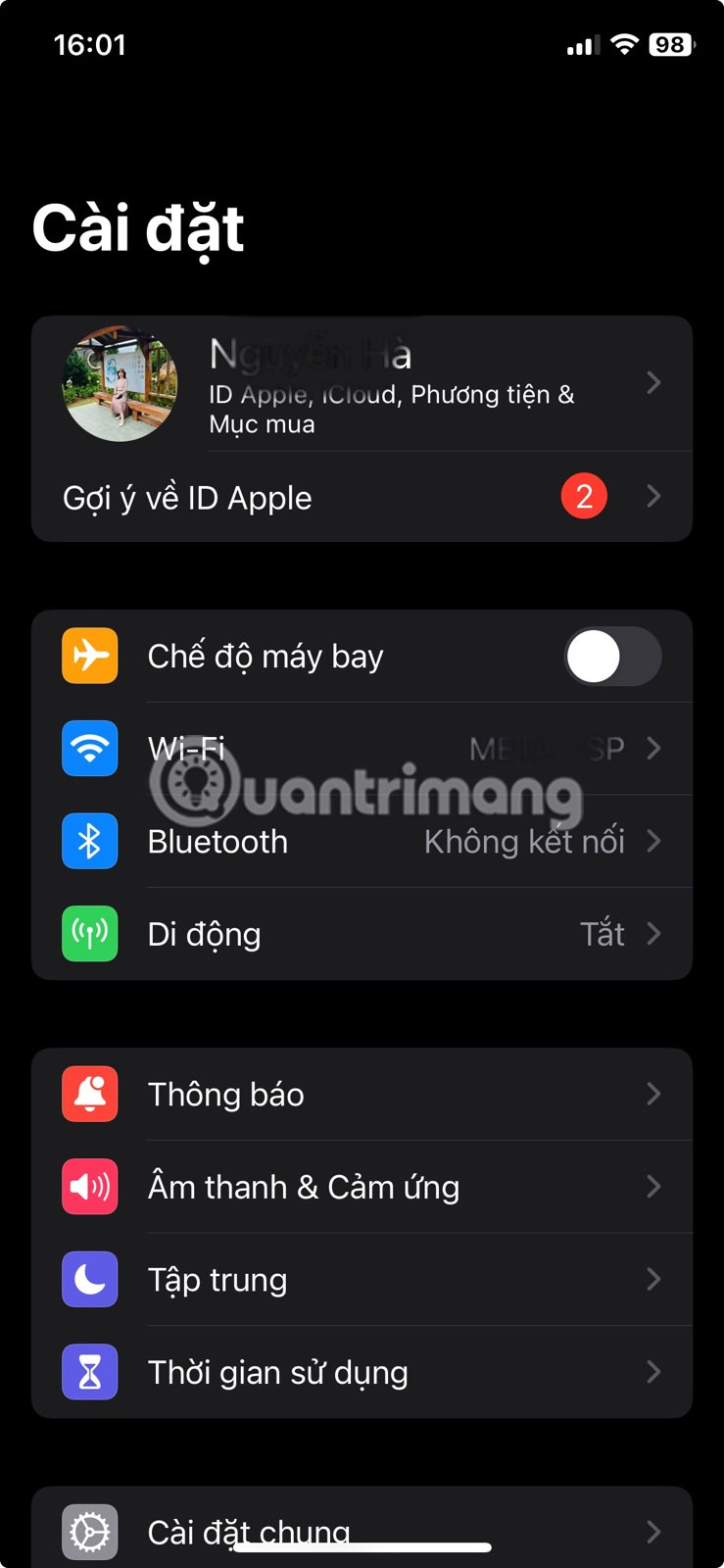
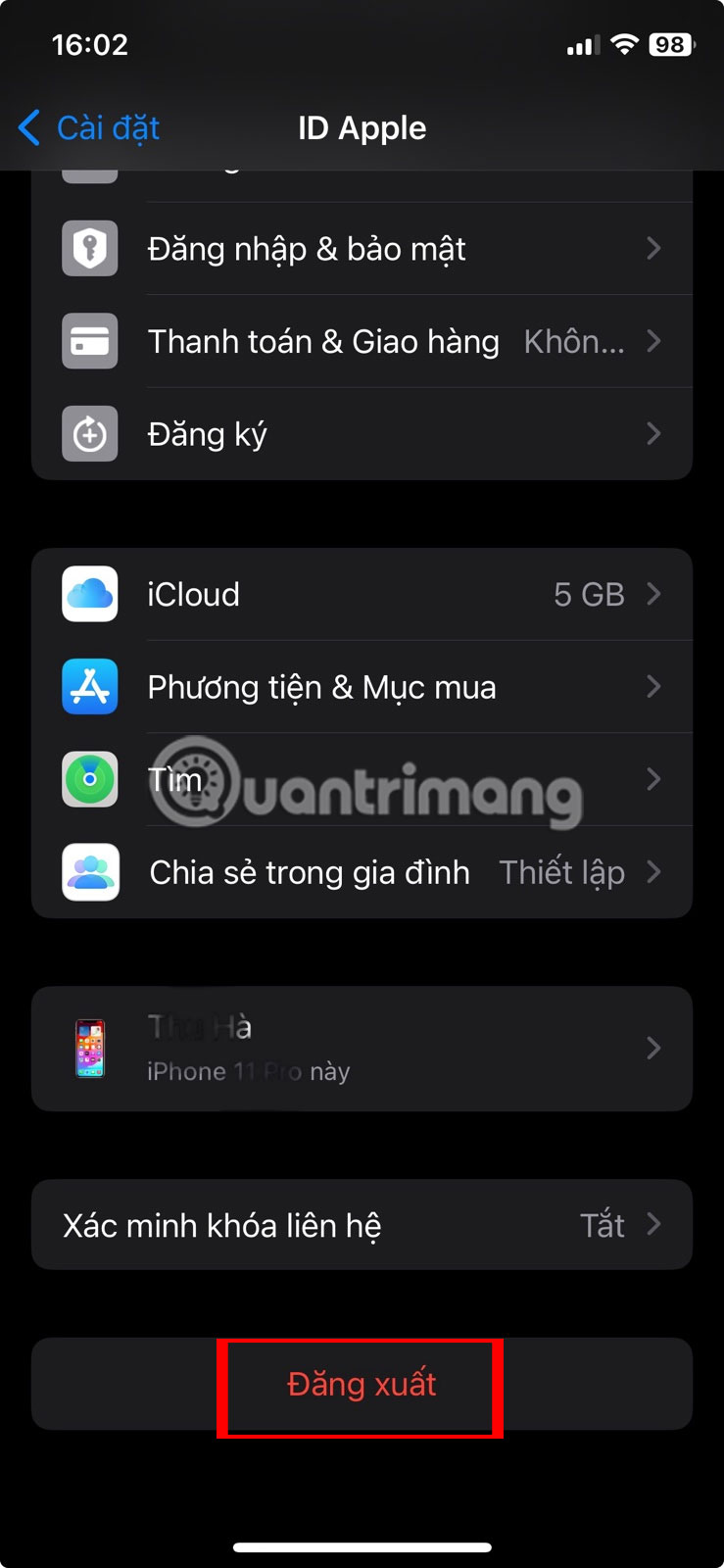
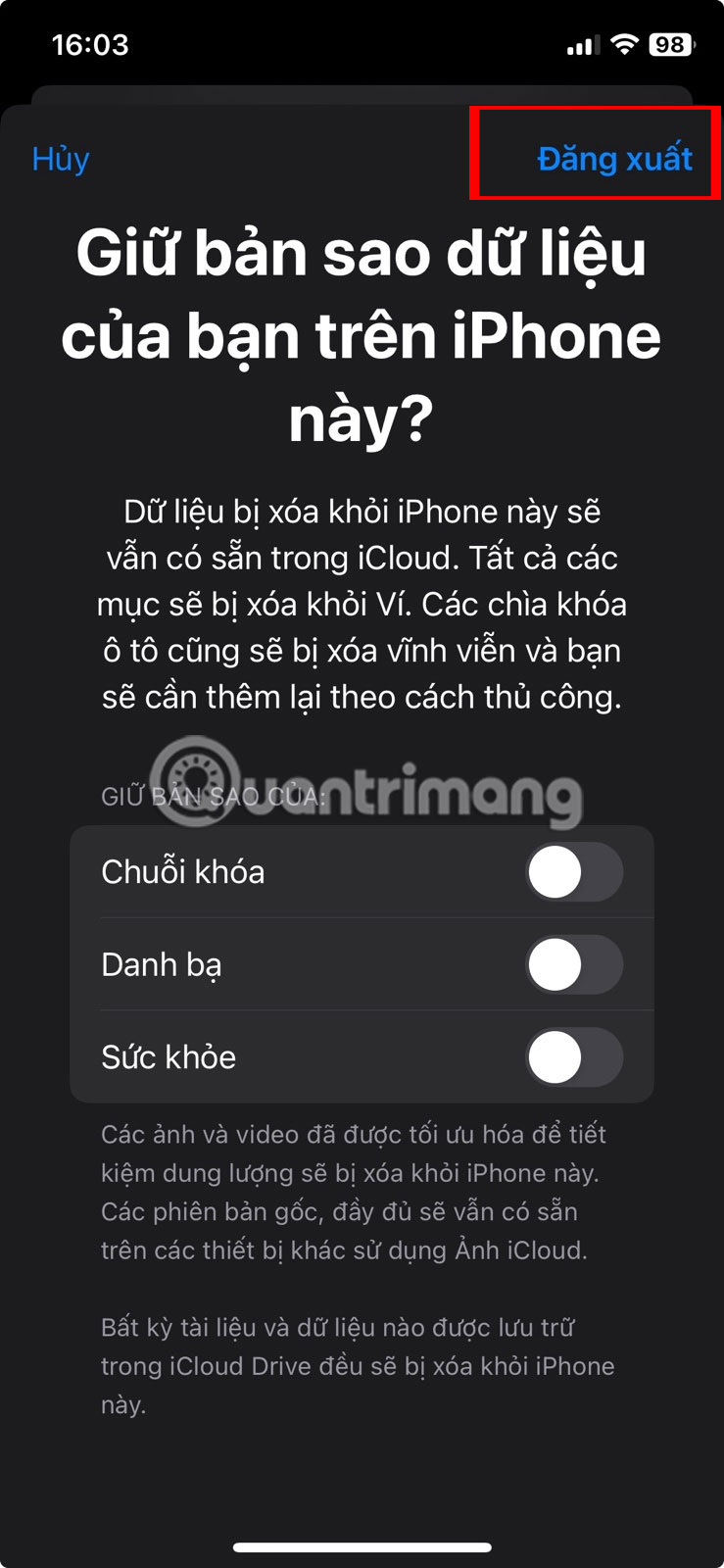
Bây giờ, hãy khởi động lại iPhone, mở lại ứng dụng Cài đặt và nhấn Đăng nhập vào iPhone của bạn. Đăng nhập bằng thông tin đăng nhập Apple ID, sau đó thử tải xuống ứng dụng từ App Store.
Một hoặc nhiều mẹo ở trên sẽ dừng lời nhắc "Yêu cầu xác minh" mà bạn thấy khi cài đặt ứng dụng miễn phí trên iPhone. Tuy nhiên, nếu không có tác dụng, hãy cân nhắc sử dụng ứng dụng Hỗ trợ của Apple để được chuyên gia trợ giúp. Nhân viên hỗ trợ của Apple sẽ có thể hỗ trợ các bước khắc phục sự cố cụ thể cho trường hợp của bạn.
 Công nghệ
Công nghệ  AI
AI  Windows
Windows  iPhone
iPhone  Android
Android  Học IT
Học IT  Download
Download  Tiện ích
Tiện ích  Khoa học
Khoa học  Game
Game  Làng CN
Làng CN  Ứng dụng
Ứng dụng 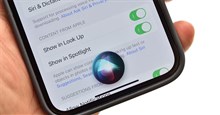
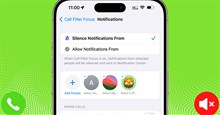

















 Linux
Linux  Đồng hồ thông minh
Đồng hồ thông minh  macOS
macOS  Chụp ảnh - Quay phim
Chụp ảnh - Quay phim  Thủ thuật SEO
Thủ thuật SEO  Phần cứng
Phần cứng  Kiến thức cơ bản
Kiến thức cơ bản  Lập trình
Lập trình  Dịch vụ công trực tuyến
Dịch vụ công trực tuyến  Dịch vụ nhà mạng
Dịch vụ nhà mạng  Quiz công nghệ
Quiz công nghệ  Microsoft Word 2016
Microsoft Word 2016  Microsoft Word 2013
Microsoft Word 2013  Microsoft Word 2007
Microsoft Word 2007  Microsoft Excel 2019
Microsoft Excel 2019  Microsoft Excel 2016
Microsoft Excel 2016  Microsoft PowerPoint 2019
Microsoft PowerPoint 2019  Google Sheets
Google Sheets  Học Photoshop
Học Photoshop  Lập trình Scratch
Lập trình Scratch  Bootstrap
Bootstrap  Năng suất
Năng suất  Game - Trò chơi
Game - Trò chơi  Hệ thống
Hệ thống  Thiết kế & Đồ họa
Thiết kế & Đồ họa  Internet
Internet  Bảo mật, Antivirus
Bảo mật, Antivirus  Doanh nghiệp
Doanh nghiệp  Ảnh & Video
Ảnh & Video  Giải trí & Âm nhạc
Giải trí & Âm nhạc  Mạng xã hội
Mạng xã hội  Lập trình
Lập trình  Giáo dục - Học tập
Giáo dục - Học tập  Lối sống
Lối sống  Tài chính & Mua sắm
Tài chính & Mua sắm  AI Trí tuệ nhân tạo
AI Trí tuệ nhân tạo  ChatGPT
ChatGPT  Gemini
Gemini  Điện máy
Điện máy  Tivi
Tivi  Tủ lạnh
Tủ lạnh  Điều hòa
Điều hòa  Máy giặt
Máy giặt  Cuộc sống
Cuộc sống  TOP
TOP  Kỹ năng
Kỹ năng  Món ngon mỗi ngày
Món ngon mỗi ngày  Nuôi dạy con
Nuôi dạy con  Mẹo vặt
Mẹo vặt  Phim ảnh, Truyện
Phim ảnh, Truyện  Làm đẹp
Làm đẹp  DIY - Handmade
DIY - Handmade  Du lịch
Du lịch  Quà tặng
Quà tặng  Giải trí
Giải trí  Là gì?
Là gì?  Nhà đẹp
Nhà đẹp  Giáng sinh - Noel
Giáng sinh - Noel  Hướng dẫn
Hướng dẫn  Ô tô, Xe máy
Ô tô, Xe máy  Tấn công mạng
Tấn công mạng  Chuyện công nghệ
Chuyện công nghệ  Công nghệ mới
Công nghệ mới  Trí tuệ Thiên tài
Trí tuệ Thiên tài